Ang isang archive ay isang espesyal na uri ng file na maaaring mag-imbak ng maraming mga folder at mga file sa loob nito. Ano ang napakabisa ng mga archive ay ang mga file at folder na naglalaman ng mga ito ay panatilihin ang istraktura ng file na mayroon sila sa labas ng archive, at ang istrakturang ito ay mananatiling buo kapag ang isang archive ay hindi nai-archive. Maaari kang mag-archive ng mga file at folder sa maraming iba't ibang mga format, at ang isa sa mga ito ay ang pagiging TAR ( T unggoy Sa chive) format. Karaniwang ginagamit sa mga system ng Linux at Unix, isang file na TAR (kilala rin bilang isang tarball ) ay isang file sa format na Pinagsama-sama na Unix Archive.
Ang format ng file ng TAR ay eksklusibong ginagamit upang mag-imbak ng maraming data - hindi mai-compress ito. Karaniwan, ang mga file ng TAR naka-compress pagkatapos nilikha , ngunit hindi na sila mga TAR file at naging mga file na TGZ sa halip.
Sa Linux at Unix, ang paglikha ng isang file ng TAR ay kasing simple ng isa at dalawa - isa ang pagbubukas ng a Terminal o console, at dalawa na nagta-type sa kinakailangang utos.
Hakbang 1: Magbukas ng isang Terminal

Isang Terminal sa Linux
Kung gumagamit ka ng isang sistema ng Linux, pindutin ang Ctrl + Lahat ng bagay + T upang ilunsad ang isang sariwang halimbawa ng Terminal . Bilang kahalili, maaari mo ring:
- Mag-click sa Dash pindutan sa kaliwang tuktok na kaliwang bahagi ng iyong screen upang buksan ang Dash (o pindutin ang Windows logo key sa iyong keyboard upang makamit ang parehong resulta).

Mag-click sa pindutang 'Dash'
- Maghanap para sa “ terminal ”At pindutin Pasok .

Maghanap para sa “terminal”
- Sa mga resulta ng paghahanap, mag-click sa resulta ng paghahanap na pinamagatang Terminal .
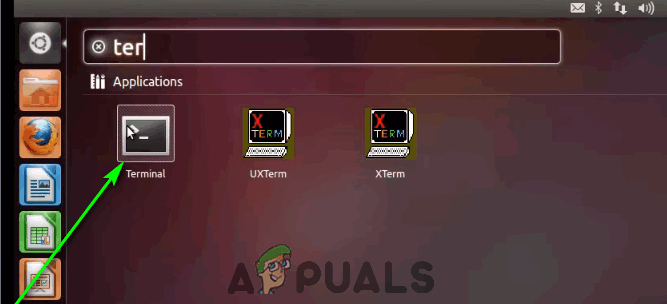
Mag-click sa 'Terminal' sa mga resulta
Sa kabilang banda, kung gumagamit ka ng isang computer na tumatakbo sa Unix, kailangan mong:
- Mag-click sa Mga Aplikasyon o Accessories sa toolbar sa tuktok ng iyong screen.
- Sa lalabas na menu ng konteksto, mag-click sa Terminal . Ang paggawa nito ay magbubukas kaagad ng bago Terminal window para sa iyo
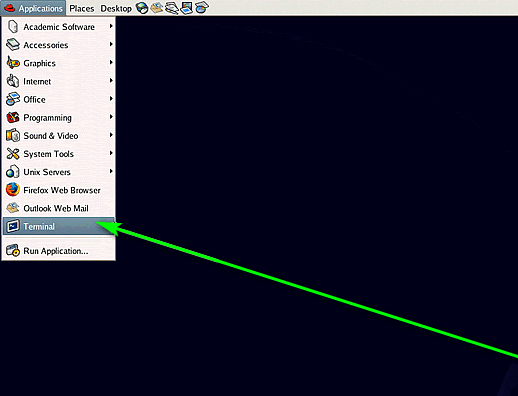
Mag-click sa 'Terminal' sa nagresultang menu ng konteksto

Isang Terminal sa isang sistema ng Unix
Hakbang 2: I-type ang kinakailangang utos sa Terminal
Kapag mayroon kang isang sariwang halimbawa ng Terminal pataas at tumatakbo sa iyong screen, ang natitira lamang sa iyo upang gawin ay i-type ang kinakailangang command. Ang utos na kailangan mong i-type sa Terminal upang lumikha ng isang file ng TAR ay nakasalalay sa kung nais mong lumikha ng isang archive ng isang buong folder at lahat ng mga sub-direktoryo at mga file na naglalaman nito, o isang archive na naglalaman lamang ng isa o higit pang mga tukoy na mga file.
Kung nais mong i-TAR ang isang kumpletong direktoryo at lahat ng nilalaman nito, i-type ang sumusunod sa Terminal bintana at pindutin Pasok :
tar -cvf X.tar / path / to / folder

tar -cvf X.tar / path / to / folder
Tandaan: Sa utos sa itaas, palitan X sa kung ano ang nais mong malikha ang TAR file na nilikha upang mapangalanan, at palitan/ path / sa / folder na may kumpletong landas sa folder (o file) na nais mong mai-archive. Halimbawa, kung nais mong lumikha ng isang archive ng / myfiles / pinangalanan ang folder Mga file , ang panghuling utos na nai-type mo ay magiging ganito ang hitsura:
tar -cvf Files.tar / usr / local / myfiles

tar -cvf Files.tar / usr / local / myfiles
Kung, sa kabilang banda, nais mong i-archive ang isa o higit pang mga tukoy na mga file gamit ang format ng file ng TAR, i-type ang sumusunod sa Terminal bintana at pindutin Pasok :
tar -cvf X.tar / path / to / file1 / path / to / file2

tar -cvf X.tar / path / to / file1 / path / to / file2
Tandaan: Sa utos sa itaas, palitan X gamit ang nais mong mapangalan ang file na TAR. Gayundin, palitan / path / to / file1 na may kumpletong landas sa unang file na nais mong mai-archive, / path / to / file2 na may kumpletong landas sa pangalawang file na nais mong isama sa archive, at iba pa. Maaari mong idagdag ang mga direktoryo sa maraming mga indibidwal na mga file na nais mong maidagdag sa archive - siguraduhin lamang na ang bawat direktoryo ay pinaghiwalay kasama ang hinalinhan nito ng isang puwang.
2 minuto basahin

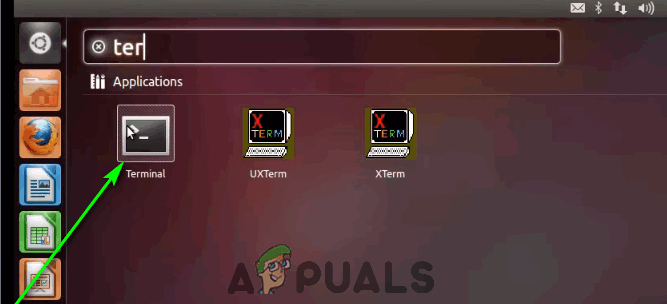
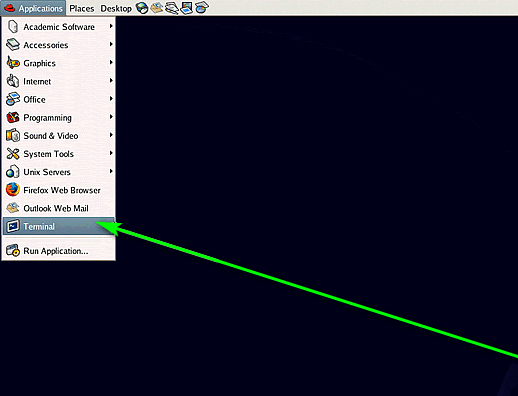






![[FIX] 'Nagkaroon ng Hindi Inaasahang Error sa Paglo-load ng Library na Ito' sa Plex](https://jf-balio.pt/img/how-tos/61/there-was-an-unexpected-error-loading-this-library-plex.png)





![[NAIayos] Gdi32full.dll Ay Nawawala ang Error](https://jf-balio.pt/img/how-tos/86/gdi32full-dll-is-missing-error.png)











